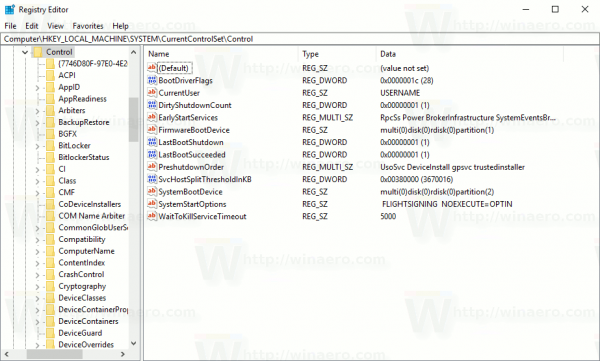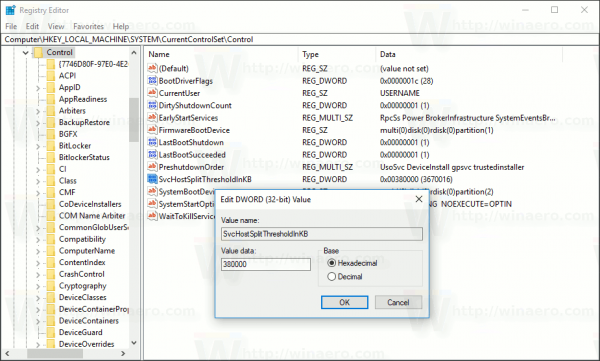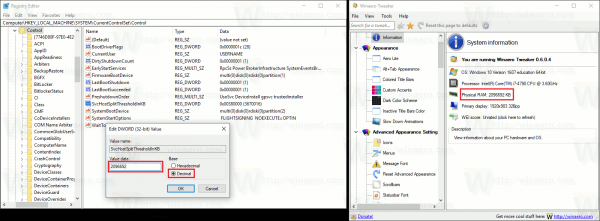Windows 10 Creators Update -sovelluksessa on useita svchost.exe-prosesseja, jotka ovat jatkuvasti käynnissä. Jos avaat Tehtävienhallinnan Tiedot-välilehden Windows 10 Creators -päivityksessä, yllättelet, että näet valtavan määrän svchost.exe-prosessin esiintymiä.
Mainonta
Windows tunnetaan paljon svchost.exe-prosesseista, mutta Windows 10: ssä ne kasvoivat vielä enemmän. Jopa edelliset versiot käyttöjärjestelmistä, kuten Windows 7 ja Windows 8.1, oli paljon niitä. Tämä johtuu siitä, että suoritettavaa tiedostoa Svchost.exe (Service host) käytetään erilaisten järjestelmäpalvelujen suorittamiseen. Jokainen instanssi yhdistää palveluryhmän. Microsoftin mukaan tämä palvelunhallintamalli vähentää muistin kulutusta ja hyökkäyspintaa.
Windows 10 Creators Update -sovelluksesta alkaen palveluja ei enää ryhmitellä, jos tietokoneessasi on riittävästi muistia. Jokaiselle palvelulle on nyt oma svchost.exe-prosessi.

ei puolustajan ikkunoita 10
Tämä lisää Svchost.exe-prosessien määrää dramaattisesti. Selitimme tämän muutoksen yksityiskohtaisesti artikkelissa
Miksi monet Svchost.exe ovat käynnissä Windows 10 Creators Update -sovelluksessa
Tänään näemme, miten määritetään, miten Windows 10 Creators Update jakaa Svchost-prosessit. Tämä voidaan tehdä rekisterin säätämällä.
kuinka muuttaa höyryn kirjautumistunnusta
Jakokynnyksen asettaminen Svhostille Windows 10: ssä , tee seuraava.
- Avata Rekisterieditori .
- Siirry seuraavaan rekisteriavaimeen:
HKEY_LOCAL_MACHINE SYSTEM CurrentControlSet Control
Vinkki: Katso miten avaa haluamasi rekisteriavain suoraan yhdellä napsautuksella .
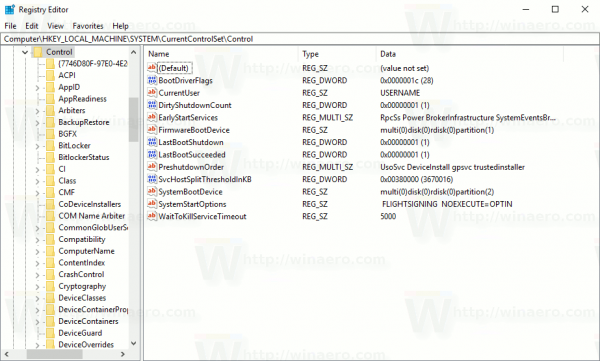
- Luo tässä tai muokkaa uusi 32-bittinen DWORD-arvo nimeltä SvcHostSplitThresholdInKB ja muuta sen arvotiedot 380000: sta määrään, joka on hieman suurempi kuin sinulla oleva RAM-muisti (kilotavuina).
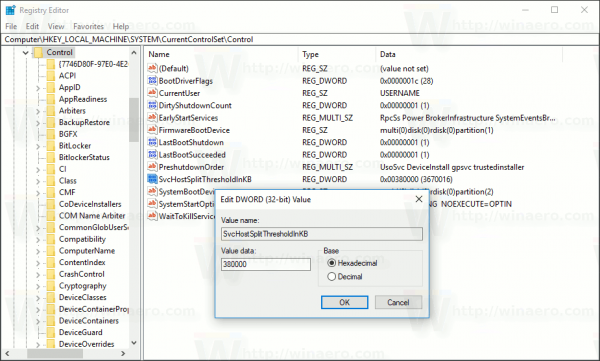
Syötä uusi arvo desimaaleina. Jos sinulla on esimerkiksi 8 Gt RAM-muistia, sinun on annettava arvo desimaaleina muodossa 8388608 (8 Gt = 8192 Mt tai 83,88, 608 kilotavua). Käyttää Winaero Tweaker löytääksesi määrän juuri RAM-muistisi yläpuolella kilotavuina (kt).
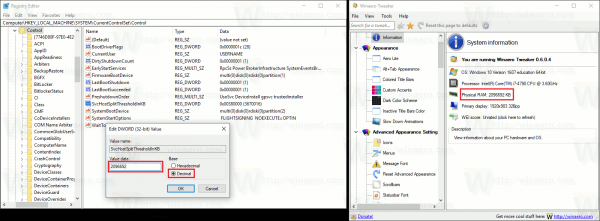
Huomaa: Vaikka olisitkin käynnissä 64-bittinen Windows 10 -versio , arvotyypiksi on käytettävä 32-bittistä DWORD-sanaa. - Käynnistä Windows 10 uudelleen .
Käynnistä uudelleen, eikä yli 70 + prosessia enää näy. Aikaisempien Windows-versioiden toiminta palautetaan.
Voit säästää aikaa ja käyttää Winaero Tweakeria. Sopiva vaihtoehto löytyy kohdasta Käyttäytyminen.

Liitä tulta hd 8 7. sukupolvi televisioon
Voit ladata sovelluksen täältä: Lataa Winaero Tweaker .
Paljon kiitoksia lukijallemme Glenn S. jakamisesta tämän virityksen.